发布时间:2023-11-27 09:23:20来源:JQDEMO.COM
很多新手小伙伴还不了解XMind如何添加分支主题,所以下面小编就带来了XMind添加分支主题的方法,有需要的小伙伴赶紧来看一下吧。
XMind如何添加分支主题?XMind添加分支主题的方法
第一步:首先打开Xmind软件,如图所示。

第二步:然后点击中间的【新建空白图】,如图所示。

第三步:接着双击编辑【中心主题】,输入想要的主题,如图。

第四步:右键单击中心主题,如图所示。

第五步:选择插入-子主题,如图所示。

第六步:双击编辑分支主题,输入您自己的内容,并完成子主题的插入。如图所示

上面就是小编为大家带来的XMind如何添加分支主题的全部内容,更多精彩教程尽在JQ下载站。

XMind如何设置主题允许自由位置
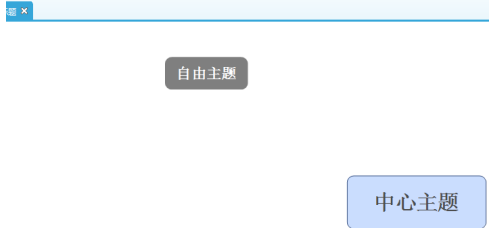
XMind怎样设置墙纸 XMind设置墙纸的方法
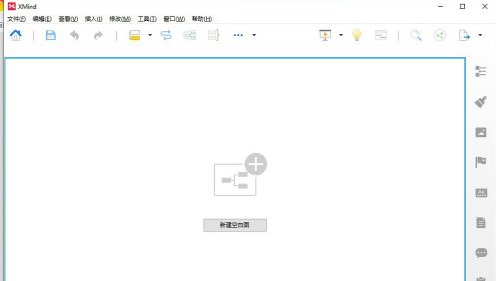
XMind怎么插入模板 XMind插入模板的方法

XMind如何添加备注 XMind添加备注的方法

xmind思维导图怎么用 xmind思维导图使用方法

XMind如何制作流程图 XMind制作流程图的方法

XMind如何设置超链接 XMind设置超链接的方法

XMind怎样设置图标 XMind设置图标的方法
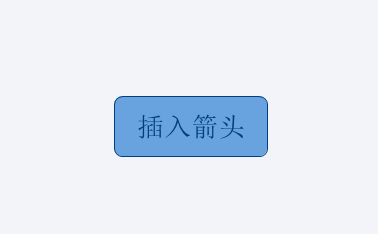
XMind如何画箭头 XMind画箭头的具体操作

XMind怎样进行概要 XMind进行概要的方法

XMind如何打印大纲 XMind打印大纲的方法

XMind如何制作礼物清单 制作礼物清单方法介绍

XMind如何进行自动备份 进行自动备份步骤一览

XMind黑匣子怎么用 黑匣子使用教程一览

XMind怎么自定义快捷键 自定义快捷键方法介绍

XMind怎么设置优先级 设置优先级方法介绍

xmind怎么查看版本号 查看版本号方法介绍

xmind怎么查看版本 查看版本方法介绍

xmind怎么用(xmind怎么用做大纲)

超级驾驶不用登录版
未知 | 体育竞技

一剑通仙门
18MB | 角色扮演

时间记忆
61MB | 休闲益智

最后的岛屿生存与制作
280MB | 动作格斗

动物捕获
59MB | 休闲益智

客栈装修改造
54MB | 挂机养成

超进化战争手游
167.1M | 模拟塔防

反恐要塞
未知 | 枪战射击

拳击冲冲冲
未知 | 动作格斗

狙神荣耀手游
161.3M | 枪战射击

万王之王3D手游
896M | 动作格斗

樱花校园模拟器官方正版2023
152.7M | 体育竞技

失落的记忆
未知 | 休闲益智

怪鱼猎人免广告mod菜单版
未知 | 休闲益智

暗影格斗4无敌版
未知 | 动作格斗

彩色切割3D
50.02MB | 休闲益智

2023-04-19
希沃白板在哪设置个人简介 设置个人简介方法分享
春雨医生隐私密码怎么设置 隐私密码设置方法介绍
每刻报销怎么解绑银行卡 解绑银行卡方法介绍
荣耀play6c怎么设置电量百分比 设置电量百分比方法分享
天眼查推送消息在哪关闭 推送消息关闭方法介绍
苹果14promax相机怎么开启运动模式 开启运动模式方法介绍
华为pockets如何关闭HD高清通话 关闭HD高清通话方法介绍
叮当快药怎么删除地址 删除地址方法介绍
小米10青春版怎么格式化 青春版格式化方法介绍